حصل نظام iOS على دعم للشاشة الأصلية قبل Android ،لكن الأوقات تغيرت وقد تحولت هذه الميزة الأساسية إلى منصة Google للأجهزة المحمولة و Windows Phone. إذا كنت من مطوري التطبيقات ، أو كنت من النوع الذي ينشئ برامج تعليمية للآخرين ، فيجب أن تكون لقطات الشاشة جزءًا مهمًا بالفعل في روتينك اليومي. يتطلب الأمر شيئًا لا يمكن تفسيره بدون الفيديو الكامل تسجيلات للشاشة ، وعلى الرغم من أن نظام التشغيل iOS يحتوي على اثنين من تطبيقات screencast اللطيفة ، إلا أنها تجعل جهازك بطيئًا بالفعل (خاصة إذا كان أحد أقدم البرامج) ، كما يمكن توقعه عند التسجيل المتواصل للشاشة يجري في الخلفية. SSCapture هو قرص Cydia جديد يتيح للمستخدمين التقاطدفق من لقطات. كل ما عليك القيام به هو تنفيذ إيماءة Activator ، وتحديد الفاصل الزمني الذي يفصل لقطة شاشة واحدة عن الأخرى لبدء تدفق الالتقاط. يعمل القرص بصمت ، أي أن لقطات الشاشة الملتقطة به لا ترافقها الصوت والفلاش الافتراضي.

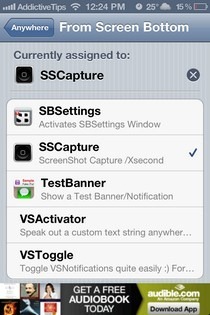
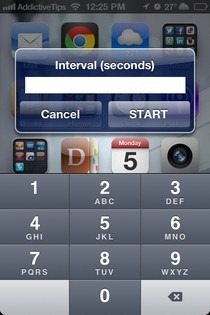
طريقة تثبيت SSCapture على جهازكقد يربكك في البداية ، لأن القرص لا يضيف أي رمز SpringBoard جديد أو خيار مخصص في تطبيق الإعدادات ، ولكن لا يزال يلزم تكوينه يدويًا. للقيام بذلك ، أدخل المنشط قسم من تطبيق الإعدادات والربطSSCapture مع أي لفتة تريد. لن يؤثر القرص على وظيفة لقطة الشاشة الأصلية بأي شكل من الأشكال ، لذلك لا داعي للقلق بشأن ذلك. بمجرد اختيار الإيماءة ، يمكن استدعاء SSCapture من أي مكان في نظام التشغيل.
يؤدي تنفيذ إيماءة SSCapture إلى وضع مربع إدخال صغير مكتوب عليه فترة. ما عليك سوى إدخال عدد الثواني التي تريد أن ينتظرها القرص بعد التقاطها لكل لقطة للشاشة ، ثم اضغط على بداية زر. كما ذكرنا سابقًا ، لن يكون هناك أي مؤشر على أخذ لقطات الشاشة ، وستستمر SSCapture في العمل بهدوء في الخلفية حتى تقوم بإيقافه يدويًا ، والذي يمكن القيام به عن طريق تنفيذ نفس إيماءة Activator المستخدمة لاستدعاءها. يتم تأكيد وقف عملية الالتقاط من خلال تنبيه.
SSCapture عبارة عن قرص مجاني ويمكن تنزيلهمن الريبو BigBoss من متجر Cydia. إذا كنت ترغب في التقاط سلسلة من الإجراءات التي يتم تنفيذها على جهازك ، ولم تكن من محبي screencasts ، يعد هذا القرص أفضل رهان. فقط لا تنس إيقاف SSCapture بعد انتهائك ، كما هو الحال ، ستصبح ذاكرة هاتفك ممتلئة قريبًا.













تعليقات